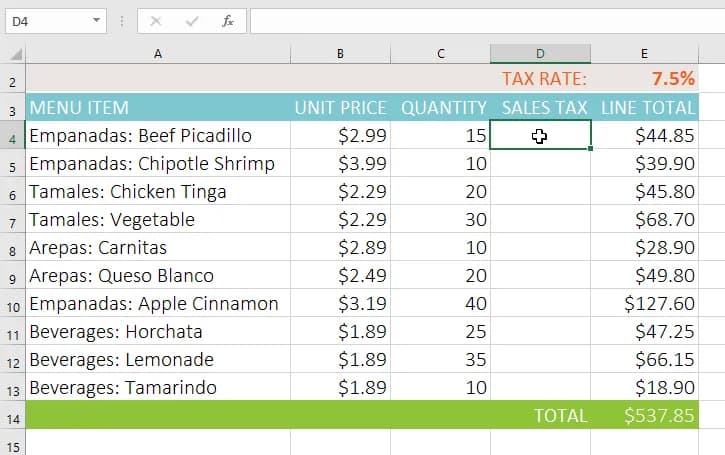Wykrzyknik w Excelu to ważny symbol używany do precyzyjnego wskazywania lokalizacji danych w arkuszach. Służy on do odwoływania się do konkretnych komórek lub zakresów w różnych arkuszach skoroszytu. Jego główne zastosowania obejmują tworzenie odwołań między arkuszami, definiowanie zakresów danych oraz stosowanie w funkcjach i formułach.
Zrozumienie roli wykrzyknika jest kluczowe dla efektywnej pracy z danymi rozproszonymi w wielu arkuszach Excela. Poprawne użycie tego symbolu pozwala na precyzyjne manipulowanie danymi i tworzenie zaawansowanych formuł, co jest szczególnie istotne w przypadku kompleksowych arkuszy kalkulacyjnych.
Najważniejsze informacje:- Wykrzyknik oddziela nazwę arkusza od adresu komórki lub zakresu
- Stosuje się go w odwołaniach do danych z innych arkuszy
- Jest niezbędny w formułach korzystających z danych z różnych arkuszy
- Umożliwia precyzyjne wskazywanie lokalizacji danych w skoroszycie
Czym jest wykrzyknik w Excelu?
Wykrzyknik w Excelu to kluczowy symbol używany w formułach i odwołaniach. Pełni on rolę separatora między nazwą arkusza a adresem komórki lub zakresu.
Co oznacza w excelu wykrzyknik? Jest to znak, który umożliwia precyzyjne wskazywanie lokalizacji danych w różnych arkuszach skoroszytu. Jego zastosowanie jest niezbędne przy tworzeniu formuł wykorzystujących dane z wielu arkuszy. Znaczenie wykrzyknika w formułach Excela jest więc kluczowe dla efektywnej pracy z rozbudowanymi arkuszami kalkulacyjnymi.
Zastosowanie wykrzyknika w odwołaniach do arkuszy
Excel wykrzyknik między arkuszami to podstawowa funkcja tego symbolu. Umożliwia on jednoznaczne wskazanie, z którego arkusza Excel ma pobrać dane. Bez wykrzyknika, program domyślnie szukałby danych w aktywnym arkuszu. To szczególnie istotne w przypadku dużych, złożonych skoroszytów z wieloma arkuszami.
Przykładowo, formuła =SUMA(Sprzedaż!A1:A10) sumuje wartości z zakresu A1:A10 w arkuszu o nazwie "Sprzedaż". Excel symbol wykrzyknika w odwołaniach jest tu kluczowy - bez niego formuła odnosiłaby się do bieżącego arkusza.
- Zawsze umieszczaj wykrzyknik bezpośrednio po nazwie arkusza
- Jeśli nazwa arkusza zawiera spacje, ujmij ją w pojedyncze cudzysłowy
- Pamiętaj o zachowaniu wielkości liter w nazwie arkusza
Czytaj więcej: Jak wpisać sumę w Excelu - Najprostszy sposób na sumowanie danych
Wykrzyknik w formułach Excela
Co oznacza znak wykrzyknika w excelu w kontekście formuł? Pozwala on na tworzenie bardziej złożonych i precyzyjnych obliczeń, wykorzystujących dane z różnych części skoroszytu. Dzięki niemu możemy łączyć informacje z wielu arkuszy w jednej formule, co znacznie zwiększa możliwości analizy danych.
Przykład 1: Formuła =ŚREDNIA(Dane2023!B2:B10, Dane2024!B2:B10) oblicza średnią z dwóch zakresów znajdujących się w różnych arkuszach. Wykrzyknik umożliwia tu precyzyjne wskazanie lokalizacji danych.
Przykład 2: W formule =JEŻELI(Pracownicy!A2="Manager", Wynagrodzenia!B2*1.1, Wynagrodzenia!B2) wykrzyknik pozwala na sprawdzenie warunku w jednym arkuszu i wykonanie operacji na danych z innego.
Popularne funkcje wykorzystujące wykrzyknik
Zastosowanie wykrzyknika w arkuszach Excela jest szczególnie widoczne w funkcji WYSZUKAJ.PIONOWO. Pozwala ona na wyszukiwanie danych w jednym arkuszu na podstawie kryteriów z innego. Funkcja SUMA.JEŻELI z wykrzyknikiem umożliwia sumowanie wartości z jednego arkusza na podstawie warunków spełnionych w innym. Z kolei funkcja INDEKS z wykrzyknikiem pozwala na dynamiczne odwoływanie się do komórek w różnych arkuszach.
| Funkcja | Zastosowanie z wykrzyknikiem |
|---|---|
| WYSZUKAJ.PIONOWO | Wyszukiwanie danych między arkuszami |
| SUMA.JEŻELI | Sumowanie warunkowe z różnych arkuszy |
| INDEKS | Dynamiczne odwołania do komórek |
| WYBIERZ | Wybór danych z wielu arkuszy |
| LICZJEŻELI | Zliczanie warunkowe między arkuszami |
Rola wykrzyknika w zakresach danych
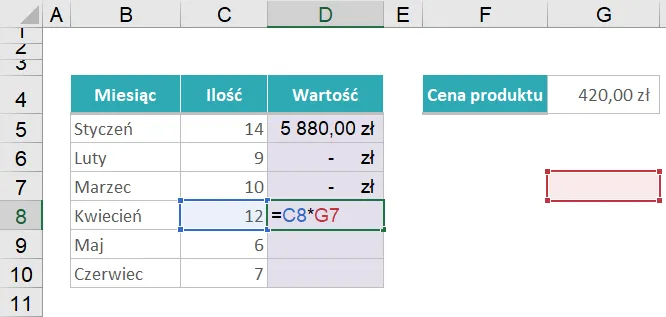
Wykrzyknik w funkcjach Excela jest nieodzowny przy definiowaniu zakresów danych z różnych arkuszy. Umożliwia on precyzyjne wskazanie, gdzie zaczyna się i kończy interesujący nas zakres. To kluczowe przy pracy z dużymi zbiorami danych rozproszonymi po wielu arkuszach.
Na przykład, formuła =SUMA(Sprzedaż2023!A:A, Sprzedaż2024!A:A) sumuje wszystkie wartości z kolumny A w dwóch różnych arkuszach. Wykrzyknik pozwala tu na łatwe rozróżnienie między arkuszami.
Jak prawidłowo używać wykrzyknika w zakresach?
Zawsze umieszczaj wykrzyknik bezpośrednio po nazwie arkusza, bez spacji. Używaj pełnych nazw arkuszy, zachowując wielkość liter. W przypadku nazw zawierających spacje, stosuj pojedyncze cudzysłowy. Pamiętaj o spójności w całej formule - jeśli używasz wykrzyknika dla jednego zakresu, stosuj go konsekwentnie dla wszystkich.
Błędne użycie: =SUMA(Sprzedaż 2023!A1:A10 + Koszty!B1:B10). Poprawna wersja to: =SUMA('Sprzedaż 2023'!A1:A10, Koszty!B1:B10). Zwróć uwagę na cudzysłowy przy nazwie z przestrzenią i konsekwentne użycie wykrzyknika.
Zaawansowane zastosowania wykrzyknika
Jedną z zaawansowanych technik jest używanie wykrzyknika w formułach Excela z funkcjami tablicowymi. Pozwala to na wykonywanie złożonych obliczeń na danych z wielu arkuszy jednocześnie. Na przykład, możemy użyć funkcji INDEKS z wykrzyknikiem do dynamicznego wybierania danych z różnych arkuszy na podstawie określonych kryteriów.
Inną zaawansowaną techniką jest wykorzystanie wykrzyknika w połączeniu z nazwanymi zakresami. Możemy definiować nazwane zakresy obejmujące dane z różnych arkuszy, a następnie używać tych nazw w formułach. To znacznie upraszcza zarządzanie rozbudowanymi skoroszytami i zwiększa czytelność formuł.
- Zidentyfikuj arkusze i zakresy danych, których potrzebujesz
- Użyj wykrzyknika do precyzyjnego wskazania lokalizacji danych
- Zastosuj funkcje tablicowe lub nazwane zakresy dla zwiększenia efektywności
- Testuj formułę na małych zbiorach danych przed zastosowaniem do całości
Unikaj wykrzyknika, gdy wszystkie dane znajdują się w tym samym arkuszu. Nie stosuj go w prostych formułach, które nie wymagają odwołań między arkuszami. Pomiń wykrzyknik, gdy korzystasz z względnych odwołań do komórek w bieżącym arkuszu.
Najczęstsze błędy przy używaniu wykrzyknika
Jednym z powszechnych błędów jest pomijanie wykrzyknika przy odwołaniach do innych arkuszy. Prowadzi to do nieoczekiwanych wyników, gdyż Excel szuka danych w bieżącym arkuszu. Innym częstym błędem jest nieprawidłowe używanie cudzysłowów przy nazwach arkuszy zawierających spacje. Może to spowodować, że Excel nie rozpozna prawidłowo nazwy arkusza.Trzecim typowym błędem jest niekonsekwentne stosowanie wykrzyknika w złożonych formułach. Prowadzi to do pomieszania odwołań i trudności w debugowaniu. Aby uniknąć tych błędów, zawsze dokładnie sprawdzaj swoje formuły. Używaj narzędzi do śledzenia zależności w Excelu. Rozważ stosowanie nazwanych zakresów dla zwiększenia czytelności i zmniejszenia ryzyka błędów.
Optymalizacja pracy z wykrzyknikiem w Excelu
Stosuj konsekwentne nazewnictwo arkuszy, unikając spacji i znaków specjalnych. Ułatwi to tworzenie odwołań z wykrzyknikiem. Używaj nazwanych zakresów dla często wykorzystywanych danych z innych arkuszy. Zwiększy to czytelność formuł i ułatwi ich modyfikację.
Korzystaj z autouzupełniania przy wpisywaniu nazw arkuszy. Zmniejszy to ryzyko błędów literowych. Regularnie sprawdzaj integralność swoich odwołań, szczególnie po zmianach w strukturze skoroszytu. Pomoże to uniknąć nieoczekiwanych błędów.
Rozważ użycie makr VBA do automatyzacji złożonych operacji między arkuszami. Może to znacznie przyspieszyć pracę i zminimalizować ryzyko błędów przy ręcznym tworzeniu odwołań z wykrzyknikiem.
Wykrzyknik w Excelu: Klucz do efektywnej pracy z danymi
Wykrzyknik w Excelu to niezwykle ważny element, który pozwala na precyzyjne odwoływanie się do danych w różnych arkuszach. Jego prawidłowe stosowanie umożliwia tworzenie złożonych formuł, efektywne zarządzanie danymi i optymalizację pracy z rozbudowanymi skoroszytami.
Zrozumienie roli wykrzyknika w odwołaniach, formułach i zakresach danych jest kluczowe dla każdego, kto chce w pełni wykorzystać możliwości Excela. Pamiętaj, że zastosowanie wykrzyknika w arkuszach Excela wymaga precyzji i konsekwencji. Unikaj typowych błędów, takich jak pomijanie wykrzyknika czy nieprawidłowe używanie cudzysłowów przy nazwach arkuszy zawierających spacje.
Optymalizując pracę z wykrzyknikiem, możesz znacznie zwiększyć efektywność swojej pracy w Excelu. Stosuj konsekwentne nazewnictwo arkuszy, korzystaj z nazwanych zakresów i regularnie sprawdzaj integralność swoich odwołań. Pamiętaj, że wykrzyknik w funkcjach Excela to potężne narzędzie, które przy właściwym użyciu może znacznie uprościć nawet najbardziej skomplikowane obliczenia i analizy danych.